
- •Проектирование информационных баз данных
- •Анализ предметной области Описание предметной области и функции решаемых задач
- •Первичные документы и их реквизиты
- •Ограничения предметной области
- •Постановка задачи Организационно-экономическая сущность решаемых задач
- •Описание выходной информации
- •Описание входной информации
- •Разработка информационного обеспечения Анализ входной информации предметной области и выделение информационных объектов
- •Определение связей информационных объектов и построение информационно-логической модели (илм)
- •Определение логической структуры базы данных
- •Разработка физической структуры базы данных
- •Контрольный пример
- •Недоплаты предприятий на 17.03.11
- •Основные сведения о субд access
- •Реляционные базы данных (рбд)
- •Объекты Access
- •Запуск Access
- •Основные элементы окна Access
- •Создание новой базы данных
- •Создание файла базы данных
- •Создание таблиц базы данных
- •Создание структуры таблиц в режиме «Конструктор»
- •Корректировка структуры таблицы
- •Создание схемы данных
- •Обеспечение ссылочной целостности данных
- •Корректировка схемы данных
- •Создание пользовательских форм
- •Мастер форм Однотабличная форма
- •Многотабличная форма
- •Конструктор форм
- •Редактирование главной формы
- •Редактирование подчиненной формы
- •Создание кнопок
- •Вычисление в форме
- •Ввод и корректировка данных контрольного примера Ввод исходных данных в таблицы бд
- •Корректировка таблицы
- •Создание запросов
- •Запросы на выборку данных
- •Использование параметров в запросе
- •Вычисляемые поля
- •Вычисления с помощью формул
- •Применение функций Month, Format
- •Месяц числ: Month([платежи]![дата])
- •Групповые операции в запросах
- •Группировка
- •Использование параметров объединения
- •Составление алгоритма решения задачи
- •Поиск записей, не имеющих подчиненных
- •Вычисления нарастающим итогом
- •Объекты не связывать!
- •Запрос на создание таблицы
- •Запрос на обновление записей таблицы
- •Запрос на добавление записей в таблице
- •Запрос на удаление записей в таблице
- •Перекрёстный запрос
- •Задания для создания запросов на базе данных налог
- •Создание отчетов
- •Однотабличный отчет
- •Корректировка отчета с помощью конструктора
- •Создание отчёта с получением нарастающего итога
- •Просмотр отчёта через форму
- •[Forms] ! [Форма 3] ! [Список 0]
- •Создание кнопочной формы
- •Создание списка страниц кнопочной формы
- •Создание главной страницы кнопочной формы (первый уровень)
- •Создание кнопочной формы второго уровня
- •Запуск главной кнопочной формы при открытии базы данных
- •Редактирование кнопочной формы
Применение функций Month, Format
Рассмотрим применение функций в запросах.
В оперативных документах обычно используются даты. Для выполнения анализа данных по месяцам необходимо преобразовать даты в месяцы. Приложение Access позволяет выполнить такое преобразование несколькими способами. В следующем примере показывается один из способов преобразования даты платежа в месяц платежа.
Пример 11. Определить числовое значение месяца в таблице ПЛАТЕЖИ и его текстовое название.
Шаг 1. Создать новый запрос на основе таблицы ПЛАТЕЖИ. В бланке запроса вывести все поля этой таблицы.
Установить курсор в свободный столбец и вызвать Построитель выражений. Задать имя поля МЕСЯЦ ЧИСЛ:. Выбрать в папке Функции/Встроенные функции категорию Дата/время, а затем функцию Month. Нажать кнопку Вставить. Выделить значение «number». Выбрать в папке Таблицы таблицу ПЛАТЕЖИ, в окне полей таблицы – поле ДАТА и нажать кнопку Вставить. Получится выражение:
Месяц числ: Month([платежи]![дата])
Нажать кнопку ОК.
Бланк запроса имеет вид:
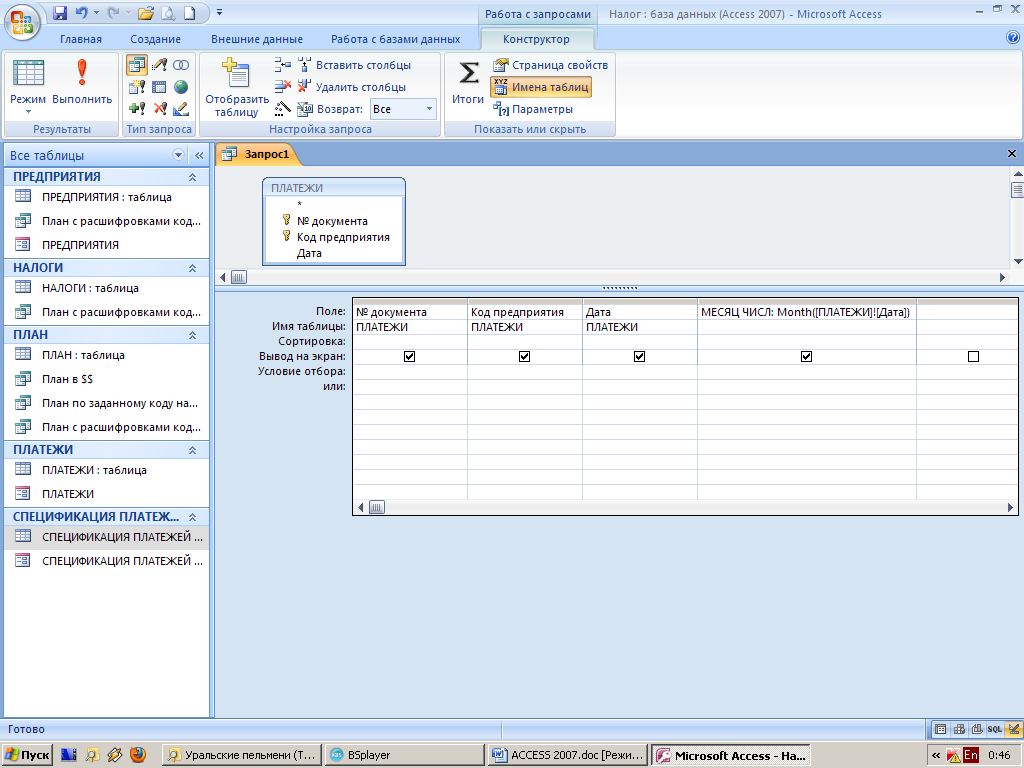
После выполнения запроса получим:
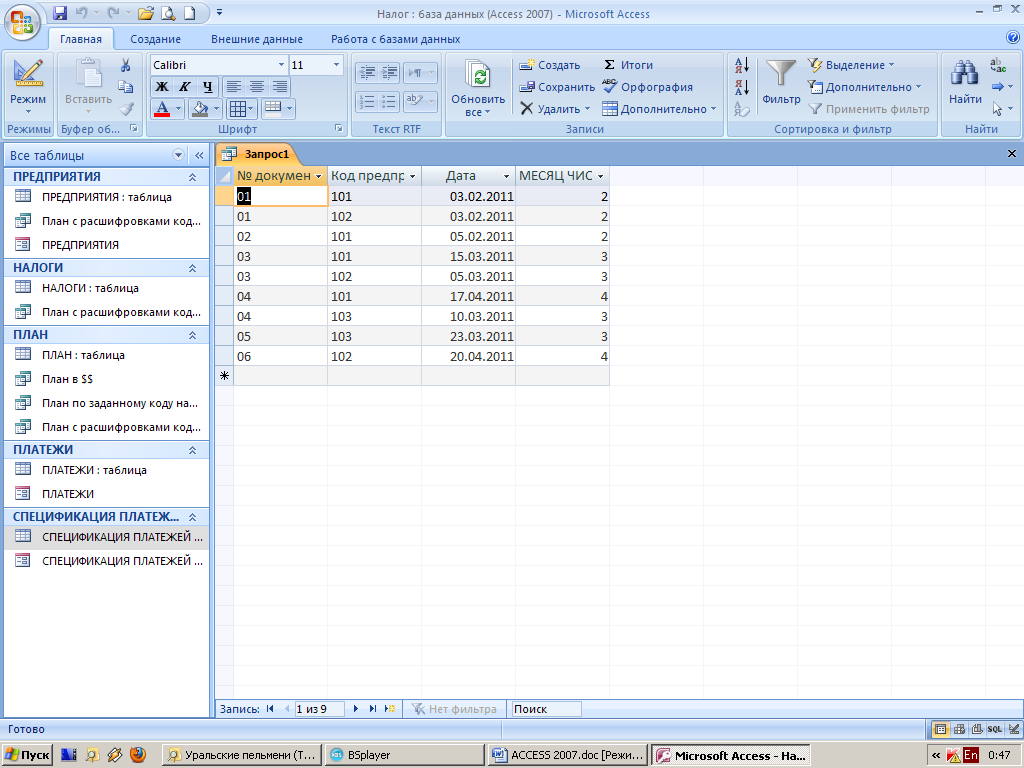
Просмотреть полученный результат, сохранить запрос под именем Числовой месяц платежа.
Шаг 2. На основе запроса Числовой месяц платежа создать запрос для получения наименования месяца.
В бланке запроса вывести все поля предыдущего запроса.
Установить курсор в свободный столбец, вызвать Построитель выражений, задать имя поля НАИМЕНОВАНИЕ МЕСЯЦА: выбрать в первом окне Функции / Встроенные функции. Во втором окне выбрать Дата / Время, а затем функцию MonthName. Нажать кнопку Вставить. Выделить в круглых скобках «month»;«abbreviate», выбрать в первом окне Запросы – запрос Числовой месяц платежа, во втором окне МЕСЯЦ ЧИСЛ и нажать кнопку Вставить. В построителе получаем выражение:
НАИМ МЕСЯЦА: MonthName ([Числовой месяц платежа] ! [МЕСЯЦ ЧИСЛ])
Нажать ОК, выполнить запрос, получим:

Сохранить запрос под именем Наименование месяца платежа.
Если месяц необходимо получить как текстовое данное, то следует использовать функцию Format. Это необходимо тогда, когда номер месяца двузначное число (10, 11, 12).
Пример 12. Определить текстовое значение месяца платежа в таблице Платежи.
Создать новый запрос на основе таблицы ПЛАТЕЖИ. В бланке запроса вывести все поля этой таблицы. Установить курсор в поле ДАТА, вызвать Построитель выражений и в нём:
- Задать имя поля МЕСЯЦ ТЕКСТ.
- Выбрать в первом окне Функции / Встроенные функции, во втором окне выбрать Дата / Время, а затем функцию Format, нажать кнопку Вставить.
- Выделить содержимое круглых скобок, выбрать в первом окне в папке Таблицы таблицу ПЛАТЕЖИ, во втором окне выбрать поле ДАТА и нажать кнопку Вставить.
- Набрать вручную остальные символы ; «mm» ( m – латинский символ)
Получим выражение:
МЕСЯЦ ТЕКСТ: Format ([ПЛАТЕЖИ]![ДАТА]; «mm»)
Бланк запроса будет иметь вид:
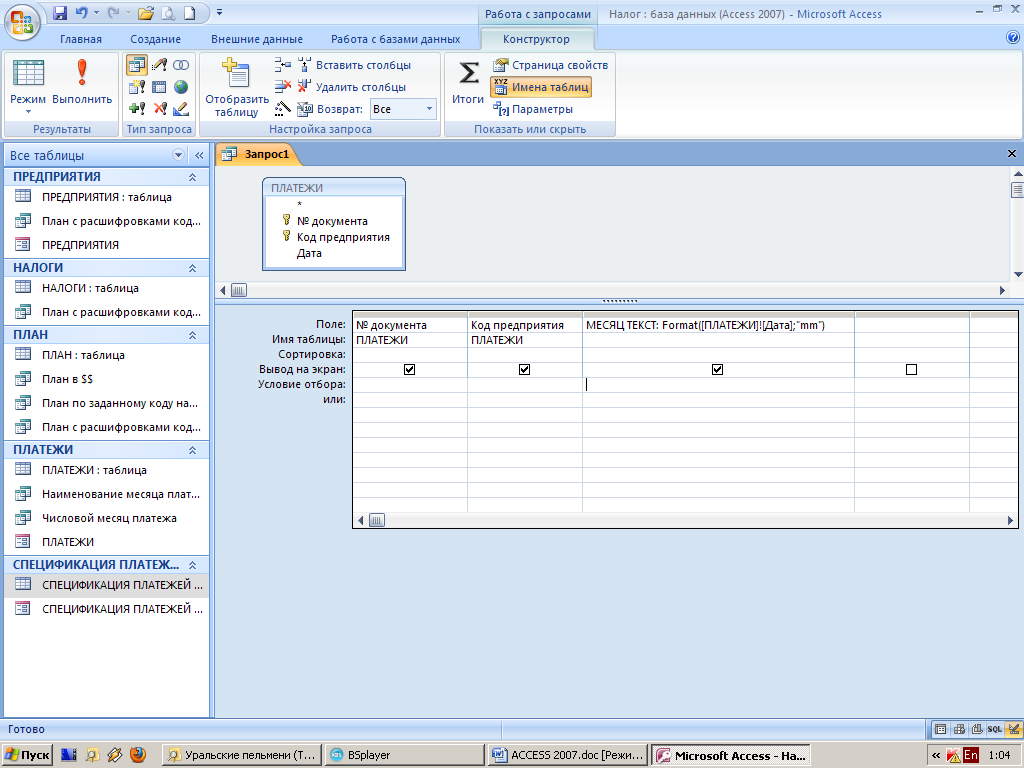
Выполнить запрос.
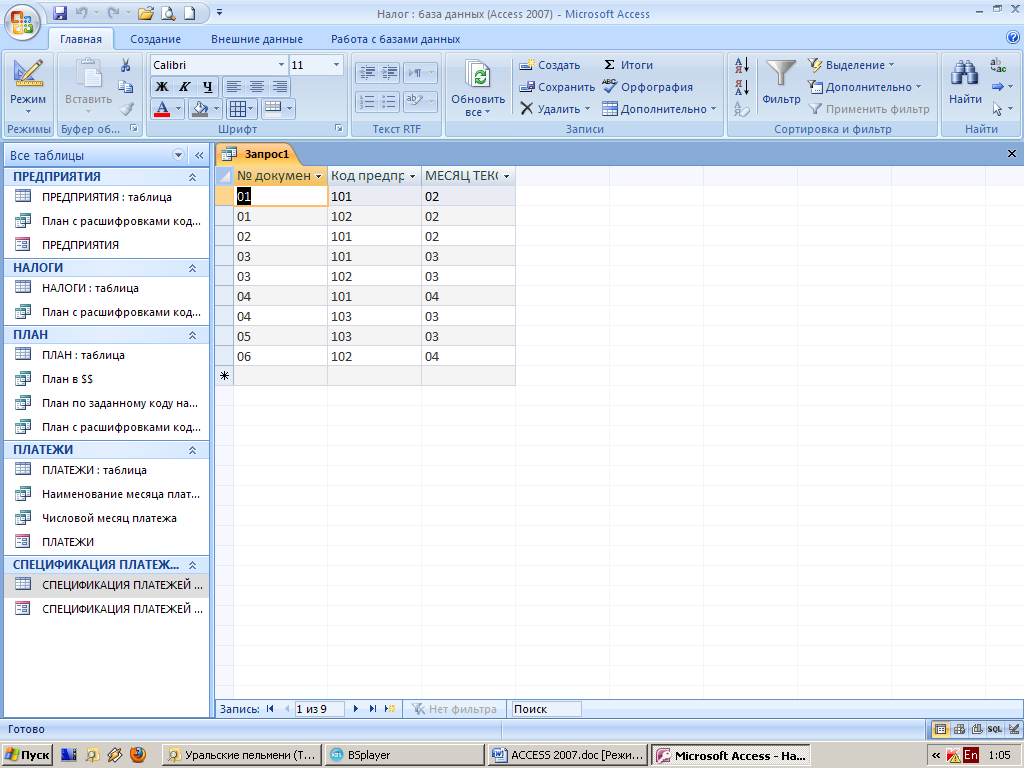
Просмотрев полученный результат, сохранить запрос под именем Месяц платежа.
Для получения квартала по дате используется та же функция Format:
Квартал: Format ([ПЛАТЕЖИ]![ДАТА]; «q»)
Бланк запроса будет иметь вид:
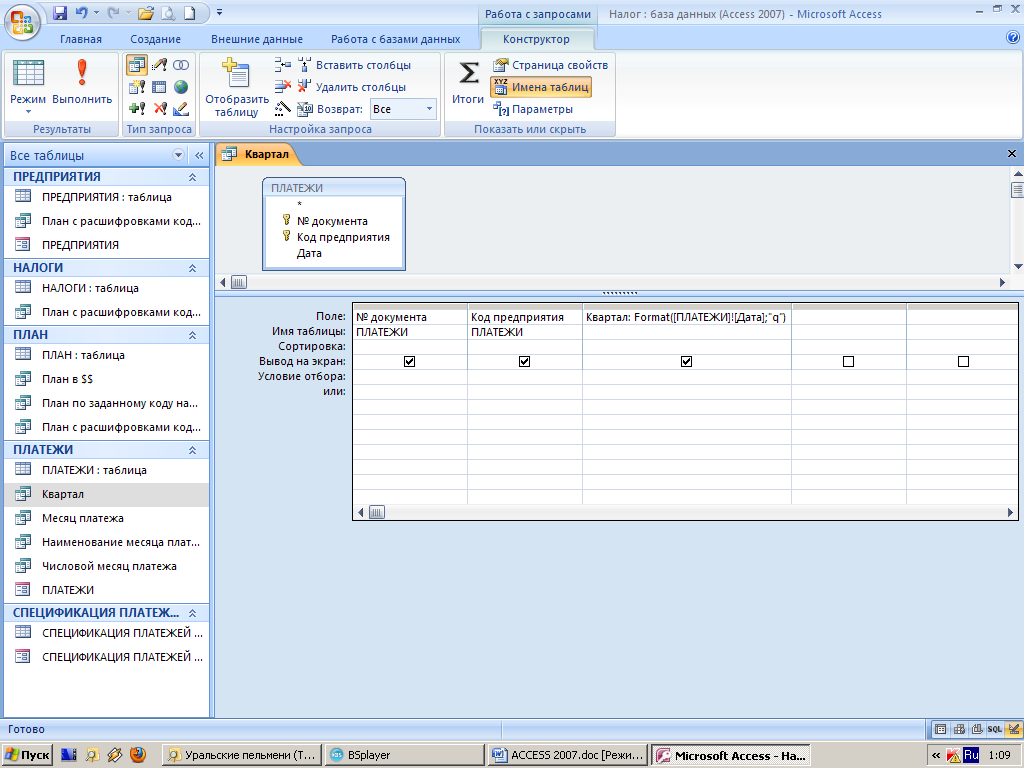
Выполнить запрос:
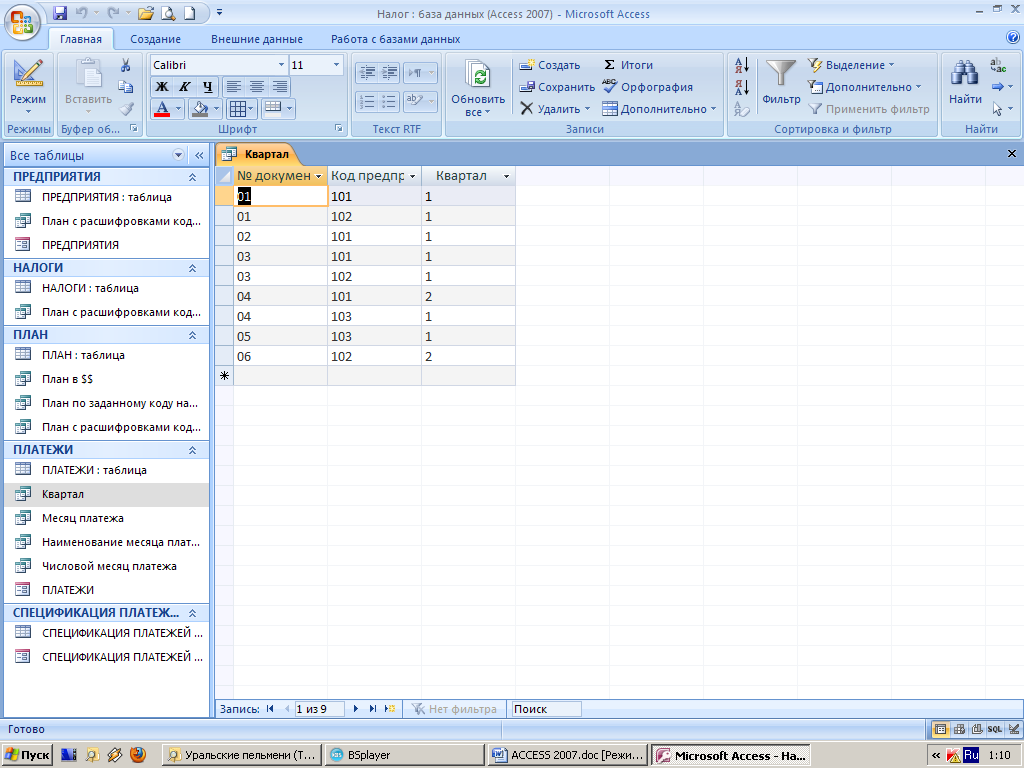
Сохранить запрос под именем Квартал.
